Besplatan softver za pronalaženje i uklanjanje duplikata datoteka za Windows 11/10
Dok nastavljamo koristiti svoje računalo sa sustavom Windows 11/10/8/7, skloni smo nakupljati tone datoteka, slika i glazbe. Velike su šanse da tone datoteka rezultiraju umnožavanjem, osobito kada su u pitanju slike i glazba. Ove datoteke zauzimaju puno prostora na računalu i nije im lako otkriti duple datoteke i ručno ih izbrisati.
Pronađite i uklonite duplicirane datoteke
Duplicirane datoteke(Duplicate files) predstavljaju problem jer ne znate koja sadrži najnoviji sadržaj. U slučaju suradnje, možete propustiti promjene koje je vaš suradnik napravio na dokumentu ako otvorite pogrešan. Najgori scenarij može biti da vi i vaši kolege ne znate za duplikate i svi radite na različitim verzijama datoteke.
Iako postoje sredstva za čišćenje smeća kao što su Comodo System Cleaner i CCleaner , oni ne uspijevaju prepoznati i riješiti problem duplih datoteka. Stoga(Hence) vam je potreban namjenski softver koji može pretraživati i uklanjati i spajati duplicirane datoteke.
(Duplicate File Finder)Softver za pronalaženje i uklanjanje (Remover)duplikata datoteka
Ovaj članak govori o tri takva besplatna softvera koji će vam pomoći pronaći i izbrisati ili ukloniti duplicirane datoteke u Windows 10/8/7 . U nastavku(Below) je popis softvera koji vam može pomoći da uklonite duple datoteke na računalu sa sustavom Windows 10(Windows 10) . Neki su potpuno besplatni, dok neki imaju PRO verziju koja vam pomaže učiniti više i točnije pronaći datoteke.
1] DoubleKiller
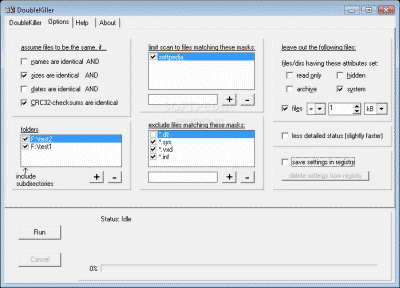
Kao što je vidljivo iz naziva, DoubleKiller pronalazi i uklanja duplicirane datoteke s vašeg računala. Softver tvrtke Big Bang Enterprises dostupan je u dva izdanja. Jedno je besplatno za korištenje, a drugo morate platiti. Naravno, plaćeno izdanje radi više, ali možete postići dobre rezultate i uz pomoć besplatnog softvera.
Softver koristi metode uključujući hash usporedbu za usporedbu datoteka. Ovaj softver(This software) je jednostavan za korištenje, pa sam ga stavio na prvo mjesto.
2] AllDup
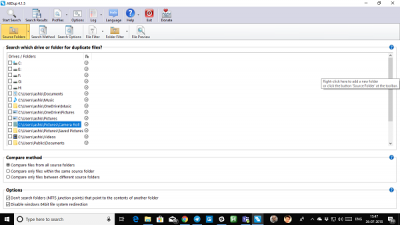
To je moćan softver, bogat značajkama, koji može pronaći i izbrisati duplicirane datoteke. Naravno, možete kopirati, ali i premještati. Jedan od aspekata bogatstva ovog alata je pronalaženje duplikata MP3 datoteka s različitim ID3 oznakama(ID3 Tags) . Ima mnogo opcija i filtara za usporedbu MP3 datoteka i slika po njihovom sadržaju, prilično različite metapodatke kao što je ID3 oznaka(ID3 Tag) .
Osim toga, još jedna jedinstvena značajka ovog softvera je da vam omogućuje usporedbu dvije mape za duple datoteke. Možete odabrati usporedbu s jednom izvornom mapom ili datotekama unutar mape ili između različitih izvornih mapa. Kasnije(Later) je vrlo korisno ako imate naviku održavati kopije na više mjesta. Preuzmite ga ovdje.(from here.)
3] dupeGuru
Popularno poznato kao dupeGuru Music Edition , najnovija verzija dupeGurua dodaje glazbene datoteke u usporedbi sa skupom značajki.
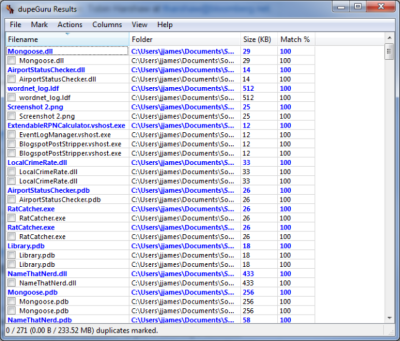
Osim uklanjanja dupliciranih datoteka sa sličnim nazivima datoteka, ovaj besplatni softver(this freeware) također ima mogućnost pretraživanja unutar datoteka – osobito MP3 –(MP3s –) kako bi znao jesu li slične čak i u slučaju da su nazivi datoteka različiti. Predstavlja vam rezultate pretraživanja koji vam omogućuju da odaberete koji ćete zadržati, a koji odbaciti.
4] Dvostruki čistač bez(Duplicate Cleaner Free) digitalnog vulkana(Digital Volcano)
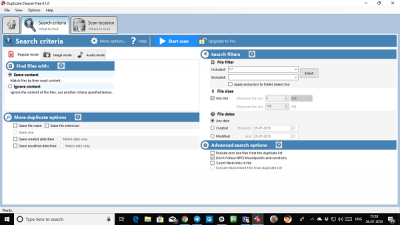
Nudi sučelje profesionalnog izgleda s naprednim opcijama za pronalaženje dupliciranih datoteka. Možete pronaći u obliku prema veličini, datumu, datumu izmjene, koristiti filtar datoteka (zamjenski znakovi) i isključiti poznate datoteke. Napredni(Advanced) korisnici, koji razumiju ovaj dio, mogu isključiti NTFS točke montiranja i spojeve. Također možete postaviti lokacije za pretraživanja pomoću ugrađenog pretraživača datoteka.
Kada preuzmete ovaj softver, potražite "Osnovnu, laganu verziju Duplicate Cleaner -a , samo za nekomercijalnu upotrebu" . Stranica za preuzimanje nudi vam pro verziju unaprijed, ali za kućnu upotrebu lagana verzija je više nego dovoljna.
Pro verzija vam govori jesu li slični i također može raditi bajt-bajt+algoritme. Također nudi način rada slike i audio način rada. Audio način rada je vrlo zanimljiv. Može pronaći datoteke na temelju ID3 oznaka, ali one su dostupne samo u Pro načinu rada. Preuzmite ga odavde( here) .
5] WinMerge
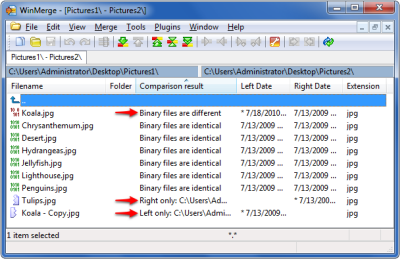
WinMerge je višeplatformski softver koji radi na više platformi. Isti softver može se koristiti i na Windowsima(Windows) i na Linuxu(Linux) . Ne morate instalirati softver kako biste ga mogli pokrenuti izravno s pogona za olovku - ako to želite. Značajka pretraživanja i spajanja pomaže vam zadržati mješavinu svih dupliciranih datoteka koje imaju gotovo sličan sadržaj. GUI WinMerge je dobar i olakšava lociranje sličnosti među različitim datotekama . WinMerge će prikazati vizualne razlike i spojiti datoteke i mape u sustavu Windows(Windows) . Nabavite ga ovdje(here) .
6] Auslogics Duplicate File Finder
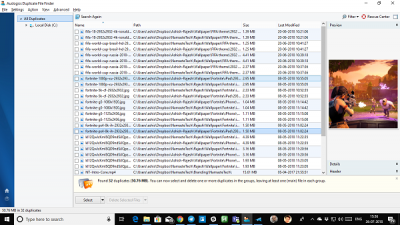
Ovaj besplatni softver iz štale Auslogicsa(Auslogics) pomoći će vam da pronađete i uklonite beskorisne duplikate datoteka pohranjenih na vašem Windows računalu. To je još jedan briljantno dizajniran softver koji može pronaći duplicirane slike, audio datoteke, video, arhive i aplikacije na vašem Windows 10 računalu. Postoje značajke koje su mi se apsolutno svidjele. Prvo(First) , osigurava sigurnosno kopiranje svega što planirate izbrisati, a drugo, prema zadanim postavkama zanemaruje skup sistemskih datoteka i mapa.
Međutim, nakon što pretražujete, rezultati se prikazuju u obliku grupa s istaknutim bojama. To olakšava razumijevanje. Rezultati se mogu filtrirati prema datumu i vrsti, a zatim možete odabrati odabir samo dupliciranih datoteka prema datumu izmjene, odabir samo jedne grupe i tako dalje.
Značajke:
- Pronalazi(Finds) identične slike, dokumente i sve druge datoteke
- Uspoređuje datoteke ne samo po nazivima već i po njihovom sadržaju
- Može značajno povećati slobodan prostor na vašem disku
- Pomaže(Helps) vam organizirati svoje medijske kolekcije
- Smanjuje vrijeme potrebno za defragmentaciju tvrdog diska
Ovdje je malo upozorenje. Tijekom instalacije, softver od vas traži da preuzmete njegove interne proizvode. Obavezno(Make) ih poništite iz instalacije. Preuzmite ga ovdje.(here.)
7] Gumica za brisanje duplikata
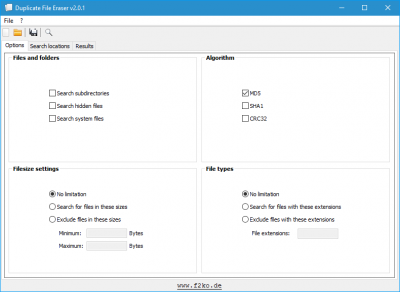
Duplicate File Eraser nudi jednostavne, ali sitne detalje koje možete preuzeti kako biste pronašli duplicirane datoteke. Možete pretraživati direktorije, poddirektorije, skrivene datoteke kao i sistemske datoteke (ignorirajte ih) za duple datoteke. Možete birati između CRC32 , MD5 , SHA1 algoritama za usporedbu datoteka. Ako želite pronaći datoteke na temelju veličine, naziva tipa itd., to je moguće. Također može pretraživati skrivene datoteke, ali svakako to učinite za mape koje posjedujete, a ne koristite mape sustava.
8] Dupscout Duplicate Finder
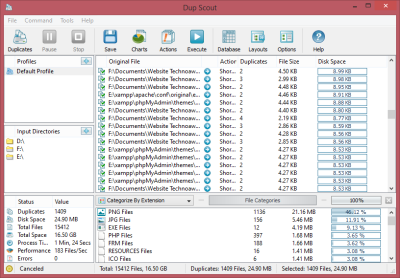
DupScout je napredni alat za traženje dupliciranih datoteka koji može učiniti mnogo stvari nakon što pronađe duplikat datoteke. Ne žele svi izbrisati duplikat datoteke, a ako je želite premjestiti u direktorij ili komprimirati,(if you want to move it a directory or compress it,) možete to učiniti. Može čak skenirati poslužitelje ili NAS uređaje(scan Servers or NAS devices) jednostavnim unošenjem njihovih IP adresa. Kada tražite datoteku, možete stvoriti pravila za proces skeniranja(create rules for the scanning process) . Na kraju će generirati posebno izvješće koje vam daje ideju o zauzetom prostoru za pohranu, prema vrsti datoteke.
9] NoClone
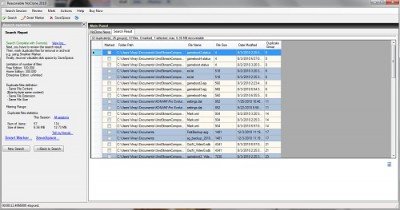
NoClone je još jedan besplatni softver koji koristi usporedbu bajta u bajt u stvarnom vremenu za otkrivanje dupliciranih datoteka bez obzira na njihove nazive datoteka. Pretraživanje možete ograničiti na određene vrste datoteka (slike, programi itd.), kao i na veličinu, datum i lokaciju.
Ovaj softver koristi usporedbu bajta po bajt u stvarnom vremenu kako bi pronašao točan sadržaj, a ne onaj koji je povezan. Najbolji dio je što podržava mnoštvo ekstenzija datoteka uključujući s docx, xlsx , pptx; audio datoteke, video datoteke, Outlook e-poruke i još mnogo toga. Za pronalaženje sličnih slika koristi se fuzzy algoritam pretraživanja. Besplatna verzija ograničava se na 300.000 datoteka u jednoj sesiji. Besplatno izdanje NoClone ograničava se na 300.000 datoteka u jednoj sesiji.
Ostali slični besplatni programi u ovoj kategoriji su:(Other similar freeware in this category are:)
- CloneSpy
- Makesoft DuplicateFinder
- Glary Duplicate Cleaner
- Aplikacija za uklanjanje duplikata iz trgovine Microsoft Store(Microsoft Store)
- Dissy vam omogućuje pronalaženje, uklanjanje dupliciranih datoteka i upravljanje pohranom.
Ako trebate pronaći duplicirane slike, isprobajte Awesome Duplicate Photo Finder .
Upozorenje:(Warning:) Prilikom brisanja datoteka s računala budite vrlo oprezni. Ako na PC-u pošaljete traženje posvuda, velika je vjerojatnost da ćete izbrisati slike sustava i to može uzrokovati nestabilnost sustava. Dakle, budite vrlo vrlo oprezni.
Ovaj popis besplatnih programa za uklanjanje dupliciranih datoteka temelji se na mom vlastitom iskustvu. Ako imate neke favorite, javite nam.(This list of freeware to remove duplicate files is based on my own experience. If you have any favorites, please let us know.)
Related posts
Kako promijeniti vlasništvo nad datotekom ili mapom u sustavu Windows 11/10
Najbolji besplatni softver za univerzalni preglednik datoteka za Windows 11/10
Kako vratiti dopuštenja datoteka i mapa na zadane vrijednosti u sustavu Windows 11/10
Najbolji besplatni softver za kompresiju datoteka za Windows 11/10
Kako promijeniti dopuštenja datoteka i mapa u sustavu Windows 11/10
Kako izbrisati Thumbs.db datoteke u mrežnoj mapi u sustavu Windows 11/10
Onemogućite sigurnosno upozorenje za otvaranje datoteke za datoteku u sustavu Windows 11/10
Kako vratiti prethodne verzije datoteka i mapa u sustavu Windows 11/10
Izbrišite privremene datoteke pomoću alata za čišćenje diska u sustavu Windows 11/10
Što je DST datoteka? Kako otvoriti DST datoteku u sustavu Windows 11/10?
Što je EPS datoteka? Kako pregledati i urediti EPS datoteku u sustavu Windows 11/10?
Kako raspakirati, otvoriti ili izdvojiti TAR.GZ, TGZ ili GZ. Datoteke u sustavu Windows 11/10
Što je Shapefile? Kako pogledati Shapefile u sustavu Windows 11/10
Kako otvoriti šifriranu datoteku ako je pristup odbijen u sustavu Windows 11/10
Kako pretvoriti IMG datoteku u ISO u sustavu Windows 11/10
Kako pretvoriti DXF u GCode u sustavu Windows 11/10
Kako pogledati VCF datoteku na računalu sa sustavom Windows 11/10
Što je PPS datoteka? Kako pretvoriti PPS u PDF u sustavu Windows 11/10?
File Deleter softver za brisanje zaključanih datoteka i mapa u sustavu Windows 11/10
Različiti načini brisanja privremenih datoteka u sustavu Windows 11/10
